Unter Textverarbeitungssystemen sind Erwägungen zu den verwendeten Schriften selbstverständlich. Hier bestimmen neben der Lesbarkeit auch Gesamtlayout und Schriftbild den Einsatz verschiedener Schriftarten. Welche überlegungen für die Anforderungen an Schriften unter Access-Formularen und -Berichten anzustellen sind, soll in diesem Beitrag diskutiert werden.
Beispieldatenbank
Die Beispiele dieses Artikels finden Sie in der Datenbank 1409_Fonts.mdb.
Was unterscheidet Schriften
Holen wir uns zunächst ins Bewusstsein, durch welche Parameter eine Schrift im Groben charakterisiert ist.
Technisch gesehen gibt es einmal die Raster-Fonts und dann die Vektor-Fonts. Raster-Fonts sind Schriftdateien, in denen die einzelnen Zeichen als Bitmaps gespeichert sind, wobei meist für verschiedene Größen auch verschiedene Bitmaps eingebettet sind. Die grafische Skalierbarkeit dieser Fonts ist daher eingeschränkt und das Schriftbild bescheiden. Zum Einsatz kommen diese Fonts nur noch selten.
In Vektor-Fonts wird jedes Zeichen durch einen Satz von Liniensegmenten definiert, deren Stützpunkte jeweils die Hülle ergeben, innerhalb derer ausgefüllt wird. Sie lassen sich beliebig verlustlos skalieren. Die beiden Hauptvertreter sind TrueType (.ttf) und OpenType-Schriften (.otf).
Stilistisch gesehen gibt es unterschiedliche Kategorien. Die eine ist die Zeichenbreite. Im Allgemeinen hat jedes Zeichen eine eigene Breite – ein i ist nun mal schmaler als ein W. Schriften, die dem gerecht werden, sind Proportionalschriften.
Für spezielle Zwecke jedoch werden auch nichtproportionale Schriften benötigt, bei denen jedes Zeichen dieselbe Breite aufweist, erkennbar oft schon am Namen der Schrift, der häufig ein Mono enthält, abgeleitet von Mono Space.
Rein optisch ist das weniger schön, aber immer dann sinnvoll, wenn untereinanderstehende Zeilen Bezug zueinander haben. Etwa in Rechnungen, wo Zahlen untereinander addiert werden. Oder auch der übersichtlichkeit halber in Programmcode, wie in den Code-Modulen von VBA. An dieser Stelle, da es zum Thema passt, ein kleiner Einschub:
Die Schriftart des VBA-Editors können Sie in dessen Optionen-Dialog einstellen – s. Bild 1. Testen Sie einmal, wie der Programmcode je nach eingestellter Schriftart wirkt und welche Varianten die Lesbarkeit fördern. Es stellt sich heraus, dass jenen mit fester Zeichenbreite meist der Vorzug zu geben ist. Es ist common sense für Code-Editoren, solche Schriftarten mit fixed pitch zu verwenden. Tatsächlich ist das Kombinationsfeld für die Schriftarten im Optionen-Dialog auch gefiltert; nicht alle installierten Schriftarten erscheinen dort.
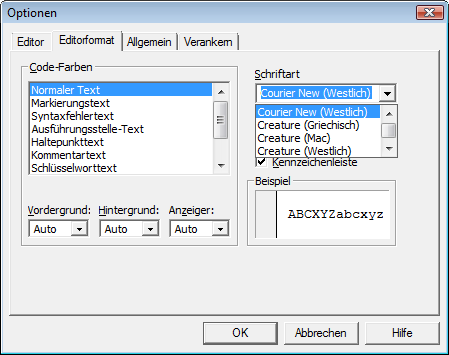
Bild 1: Auswahl der Schriftart für den VBA-Code im Optionen-Dialog
Allerdings erschließt sich uns nicht, nach welchen Kriterien die Schriften hier gefiltert sind. Es sind keineswegs nur nichtproportionale Schriften aufgeführt. Zu allem überfluss stürzt VBA, und damit Access, übrigens auch noch bei der Auswahl einiger Schriftarten ab – ein Bug, der schon seit Urzeiten von VBA mitgeschleppt wird. Sollte dies passiert sein, so bleibt Ihnen nur die Korrektur über die Registry, weil VBA jedes Mal erneut abstürzt, sobald es geöffnet wird. An den Optionen-Dialog kommen Sie somit nicht mehr heran. ändern Sie dann in der Registry diesen Zweig
HKEY_CURRENT_USER\Software\Microsoft\VBA\7.0\Common
und überschreiben Sie den Wert für FontFace mit einer Schriftart wie Courier New.
Zurück zu den Schriftartkategorien. Neben der Breite der Zeichen ist deren Gestalt relevant. So gibt es die zwei Haupttypen Serifen- und serifenlose Schriften. Serifen sind die Füßchen am Ende der Balken. Sie haben den Sinn, bei Textblöcken optisch virtuelle Leitlinien für das Auge zu bilden und damit den Lesefluss zu verbessern.
In Printmedien sind diese Schriften, deren Hauptvertreter die Times darstellt, nach wie vor weit verbreitet.
Die Füßchen haben jedoch im Auslauf so kleine Abmessungen, dass sie auf Monitoren auch bei den heute gängigen Auflösungen und Pixelgrößen nicht hinreichend dargestellt werden können. Entweder werden sie krakelig oder durch das Antialiasing verwaschen, was störend wirkt. Aus diesem Grund werden hier für normalen Text eher serifenlose Schriften bevorzugt. Daher gilt dies auch für das vorliegende Dokument: Access im Unternehmen verwendet die serifenlose Helvetica, die unter anderem E-Books einfach lesbarer macht.
Oder fänden Sie diese Zeilen hier etwa besser zu lesen, wenn die Schriftart Times New Roman angewandt würde
Es bleibt festzuhalten, dass am Monitor die serifenlosen Schriften günstiger sind, weshalb Microsoft diese unter Access auch als Standard festgelegt hat. Einst war es MS Sans Serif, dann Tahoma, Arial, und seit Office 2007 sind Calibri und Segoe UI das Maß der Dinge.
Kaum der Erwähnung wert ist die Tatsache, dass auch Schriftarten wie Handwriting, barocke Stile oder andere verschnörkelte Typen auf dem Monitor in einer nüchternen Umgebung wie Access nichts zu suchen haben.
Mit dem Problem der ungenügenden Auflösung hat auch eine andere Kategorie zu kämpfen: die Lage der Schrift. In Printmedien werden bestimmte Ausdrücke etwa dadurch hervorgehoben, dass sie kursiv gedruckt sind. Auf Monitoren führt die Steillage von Balken jedoch zu Sprüngen der Pixel, also einer Treppe statt einer Linie, weshalb Antialiasing notwendig wird.
Dieses wiederum ist nur ein Notbehelf, weil die Schrift dann verwaschener wird, da die Interpolation zu Pixeln führt, die grau statt schwarz sind. Je kleiner die Schrift, desto mehr tritt dieser Effekt in Erscheinung.
Aus diesem Grund verwendet auch Access im Unternehmen keine kursiven Zeichen, sondern nimmt zur Hervorhebung ausschließlich fett gedruckte Worte. Auch Sie sollten den Einsatz von kursiver Schrift unter Access genau abwägen. Brauchen Sie sie wirklich
Soweit zu den Grundkategorien von Schriften. Bliebe noch das eigentliche Design. Die Kunst des Schriftendesigners ist darin begründet, diverse Anforderungen unter einen Hut zu bringen. Die Schrift soll konsistent wirken und den Eindruck einer gleichmäßigen Helligkeitsverteilung über einem Textblock hervorrufen. Auch kleine Zeichen sollen deutlich und schnell erkennbar sein.
Das Auge soll schnell entlang der Zeilen geführt werden und beim Springen im Text Passagen wiederfinden. Hierfür gibt es kein Erfolgsrezept, denn diese Erfordernisse sind je nach Textinhalt und Bestimmungszweck unterschiedlich zu gewichten.
Es ist eben etwas Anderes, ob die Schrift für einen kurzen Text eines Bezeichnungsfelds herhalten soll, oder für einen Erläuterungsblock, für eine Tabelle, oder für den Ausdruck über einen Bericht. Bevor wir uns damit im Folgenden beschäftigen, kurz noch einige Definitionen zur Gestalt der Schriftzeichen. Betrachten Sie hierzu Bild 2.
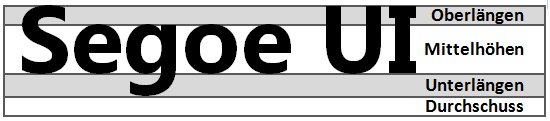
Bild 2: Einzelne Dimensionsteile einer Schriftart
Der Abstand zwischen Klein- und Großbuchstaben sind die Oberlängen. Der größte Kleinbuchstabe bildet die Mittellänge. Darunter finden sich für die Zeichen g, j, y und so weiter die Unterlängen. Ganz unten schließt der sogenannte Durchschuss die Zeichen ab. Das ist im Prinzip der Abstand zwischen den Zeilen. Unter Word etwa spielt dieser in der Schriftdatei definierte Durchschuss keine so große Rolle, weil Sie da den Zeilenabstand gesondert für Absätze einstellen können, unter Access haben Sie darauf jedoch keinen Einfluss. Und hier liegt der Hund begraben! Leider sind 10 Punkt in der einen Schriftart nicht dasselbe wie in einer anderen.
Zwar ist eigentlich genau definiert, was die Punktgröße einer Schrift ausmacht. Es ist die Summe von Ober-, Mittel- und Unterlänge ohne Durchschuss. Demnach müsste jede Schriftart der Größe 10 Punkt exakt die gleiche Höhe haben.
In der Realität wird davon jedoch abgewichen und für die Punktgröße häufig auch ein Teil des Durchschusses abgezwackt. In der Folge variiert die reelle Höhe je nach Schriftart locker um den Faktor 3. Sie können sich also bei der Schrifthöhe nicht allein auf die Punktgröße verlassen.
Ein Punkt ist übrigens definiert durch das 72tel eines Inchs und ist damit etwa 0,35 mm groß. Ein 10pt-Font müsste also Zeichen von maximal 3,5 mm Höhe darstellen. Geht man von den gängigen Pixelabmessungen heutiger Monitore aus, muss demnach so ein Zeichen durch etwa 13-14 Pixel gerendert werden. Daran wird deutlich, dass für Serifen nicht ausreichend Spielraum besteht.
Schriften in Access-Berichten
Es hängt vom Zweck eines Access-Berichts ab, welche Schriften hier zum Einsatz kommen können. Soll der Bericht nur am Bildschirm angezeigt werden, so gilt für die Schriftarten weitgehend das Gleiche, wie für Formulare. Serifenlose Schriften sind zu bevorzugen. Die Lesbarkeit steht an erster Stelle.
Soll der Bericht auch, oder in erster Linie, gedruckt werden, so kommen auch Serifenschriften infrage. Dann können Sie dieselben überlegungen anstellen, wie für ein Word-Dokument.
Allerdings hängt es maßgeblich vom Inhalt des Berichts ab, welche Schriftart zum Einsatz kommt. Geht es um eine Tabellendarstellung oder gegliederte Ausgabe von Daten, so ist ein gleichmäßiges Schriftbild bei komprimierter Schriftgröße günstig, was gleichzeitig die Verwendung mehrerer Schriftarten im Dokument infrage stellt. Letzteres ist jedoch ohne Weiteres statthaft, wenn der Bericht der Ausgabe von Rechnungen dient, wobei man sich gemeinhin an die Vorlagen anlehnt, die auch unter Word für ein Geschäftsschreiben verwendet werden.
Schriften in Formularen
Für den Einsatz von Schriftarten in Formularen gelten andere Erfordernisse. Zu unterscheiden wäre dabei zunächst zwischen normaler Formularansicht und Datenblattansicht.
Schriften für die Datenblattansicht
ähnlich, wie unter Excel, stellt sich bei tabellarischem Layout meist die Frage, wie sich Scrollen möglichst vermeiden lässt und viele Spalten oder Zeilen auf dem Monitor platziert werden können, ohne dass der Anwender zur Lupe greifen muss oder sich nach der Arbeit zur Teilnahme an einer Rückenschule genötigt sieht. Also ist eine möglichst kleine Schriftgröße im Verein mit optimaler Lesbarkeit gesucht. Da ein Datenblatt unter Access für alle Zellen nur eine Schrift vorsieht, braucht man sich um Konsistenz der Schrift bei verschiedenen Größen und Wichtungen nicht zu kümmern. Von Inhalt und Anzahl der Spalten hängt es ab, ob eine geringe Zeilenhöhe im Fokus steht oder eine Schriftart mit komprimierter Laufweite.
Nehmen Sie etwa die Tabelle aus Bild 3 auf der folgenden Seite. Die horizontale Ausdehnung des Datenblatts ist gering, da es nur vier Spalten aufweist. Folglich liegt das Augenmerk weniger auf Schriftarten, die eine geringe Laufweite haben, also horizontal komprimiert sind, als vielmehr darauf, möglichst viele Zeilen auf den Bildschirm zu bringen, um lästiges Scrollen zu vermeiden. Als Schriftarten kommen solche infrage, die eine geringe Höhe, einen kleinen Durchschuss aufweisen und dennoch gut lesbar sind.
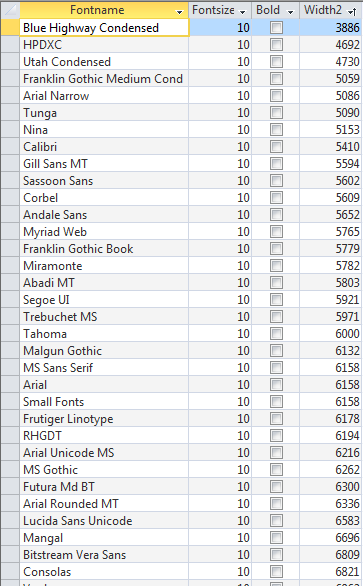
Bild 3: Datenblattformular mit vertikaler Ausdehnung
Anders der Fall im Formular frmFonts der Beispieldatenbank (s. Bild 4). Das eingebettete Datenblatt hat dort zahlreiche Spalten und somit vertikale Ausdehnung. Das horizontale Scrollen wird zwar unvermeidlich, sollte aber minimiert werden. Also benutzen wir hier eine Schrift, die möglichst klein ist, dennoch gut lesbar, aber deren Höhe weniger relevant ist als die Laufweite. Horizontal sollten möglichst viele Zeichen in die Spalten passen. Welche Schriftarten das sind, finden wir später noch heraus, wenn es um die Routinen der Beispieldatenbank geht.
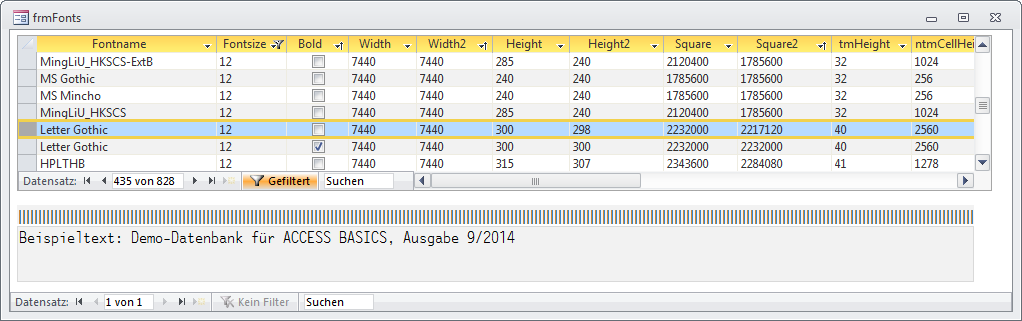
Bild 4: Unterdatenblatt im Formular mit horizontaler Ausdehnung
Schriften für Eingabeformulare
Eingabemasken bestehen für gewöhnlich aus einem Mix von Bezeichnungsfeldern, Textfeldern und eventuell Listenfeldern. Für jedes dieser Elemente gelten andere Anforderungen. Während man für Listenfelder dieselben überlegungen wie für Datenblätter anstellen kann, möchte man Labels eher unscheinbar wirken lassen und wenig Platz für sie vergeuden.
Auf den Eingabefeldern, also Textboxen und Comboboxen, liegt der Fokus. Sie sollen deutlich hervorstechen. Natürlich gibt es neben der Schriftart auch noch weitere Gestaltungsmöglichkeiten, wie Schriftfarben, Hintergrundfarben und Rahmen der Steuerelemente zur ansprechenden Formatierung. Dennoch möchte man auch Textfelder so gestalten, dass möglichst viel Text in deren Eingaberechteck unterzubringen ist. Also ist auch hier die Laufweite der Schrift von Belang.
Grundsätzlich ist dabei anzuraten, nur eine Schriftart für das ganze Formular zu verwenden und auch die Schriftgrößen nicht zu variieren. Ausnahmen wären überschriften und Fußzeilen. Ansonsten können Hervorhebungen durch Fettdruck erfolgen. Das Ganze ist im Interesse eines ruhigen Gesamteindrucks der Benutzeroberfläche.
Schriftgröße
Die Schriftgröße ist wahrscheinlich ein Punkt, über den sich streiten lässt. über lange Zeit war von Microsoft aus 8pt-Schrift als Standard für Formulare voreingestellt. Ab Access 2007 war es plötzlich die 11-Punkt-Schrift.
Ende des frei verfügbaren Teil. Wenn Du mehr lesen möchtest, hole Dir ...
den kompletten Artikel im PDF-Format mit Beispieldatenbank
diesen und alle anderen Artikel mit dem Jahresabo
